Hvordan konverteres nummerformat mellem europæisk og amerikansk i Excel?
I USA skriver vi normalt nummer i Excel med dette format 100,100.61, men i Euro europæisk typenummer i Excel med dette format 100.100,61. I denne artikel fortæller jeg dig tricks til konvertering mellem amerikansk nummerformat og europæisk nummerformat i Excel.
Konverter europæisk nummerformat til USA
Konverter amerikansk nummerformat til europæisk
 Konverter europæisk nummerformat til USA
Konverter europæisk nummerformat til USA
For at konvertere europæisk nummerformat til amerikansk nummerformat skal du bare bruge 3 trin:
1. Vælg en tom celle ud for Euro-nummeret, indtast denne formel = NUMMERVÆRDI (A2, ",", "."), træk fyldhåndtaget over de celler, du vil bruge denne formel. Se skærmbillede:
2. Hold derefter formelcellerne markerede, og højreklik for at vælge formater celler fra genvejsmenuen. Og i formater celler dialog under nummer fanebladet, klik på nummer fra Boligtype liste, og tjek Brug 1000 separator () i det rigtige afsnit. Se skærmbillede: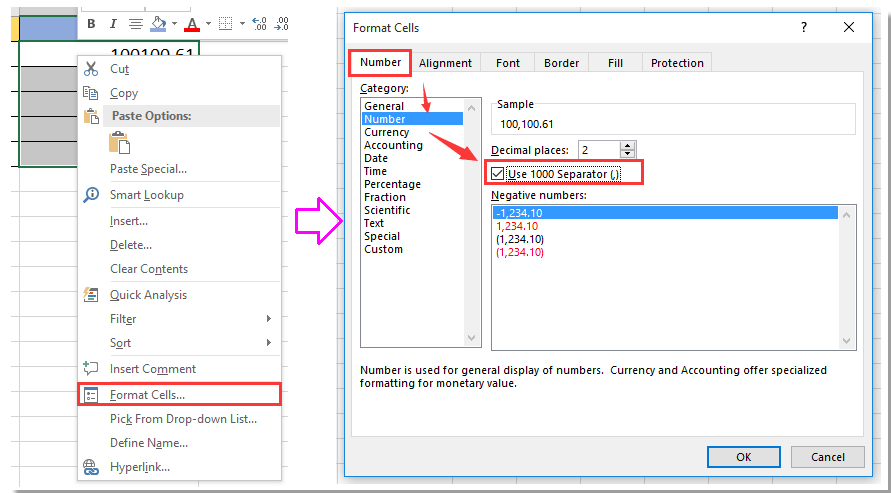
3. klik OK. Og de europæiske numre er konverteret til amerikansk nummerformat. Se skærmbillede:
Tip:
1. Udover ovenstående formel kan du også bruge denne formel til at konvertere Euro-nummer til US-nummer:
= SUBSTITUT (SUBSTITUT (A2, ".", ""), ",", ".") + 0.
2. I formlerne er A2 det euronummer, du vil konvertere, og skift det efter behov.
3. Denne formel = NUMBERVALUE (A2, ",", ".") Fungerer ikke i Excel 2010.
 Konverter amerikansk nummerformat til europæisk
Konverter amerikansk nummerformat til europæisk
Hvis du vil konvertere amerikansk nummerformat til europæisk nummerformat, skal du bare bruge et trin:
Vælg en tom celle ud for det nummer, du vil konvertere, B2 for eksempel, indtast denne formel = SUBSTITUT (SUBSTITUTUT (SUBSTITUTUT (FIXED (D2,2, FALSE), ".", "$"), ",", "."), "$", ","), træk fyldhåndtaget ned de celler, der er nødvendige for denne formel. Se skærmbillede:
Konverter hurtigt og nemt dato til anden datoformatering i Excel
|
| Anvend datoformatering of Kutools til Excel kan hurtigt konvertere en standarddato til den datoformatering, som du har brug for, f.eks. kun vise måned, dag eller år, datoformat i åååå-mm-dd, åååå.mm.dd og så videre. klik for fuld-funktions gratis spor på 30 dage! |
 |
| Kutools til Excel: med mere end 300 praktiske Excel-tilføjelsesprogrammer, gratis at prøve uden begrænsning på 30 dage. |
Bedste kontorproduktivitetsværktøjer
Overlad dine Excel-færdigheder med Kutools til Excel, og oplev effektivitet som aldrig før. Kutools til Excel tilbyder over 300 avancerede funktioner for at øge produktiviteten og spare tid. Klik her for at få den funktion, du har mest brug for...

Fanen Office bringer en grænseflade til et kontor med Office, og gør dit arbejde meget lettere
- Aktiver redigering og læsning af faner i Word, Excel, PowerPoint, Publisher, Access, Visio og Project.
- Åbn og opret flere dokumenter i nye faner i det samme vindue snarere end i nye vinduer.
- Øger din produktivitet med 50 % og reducerer hundredvis af museklik for dig hver dag!
